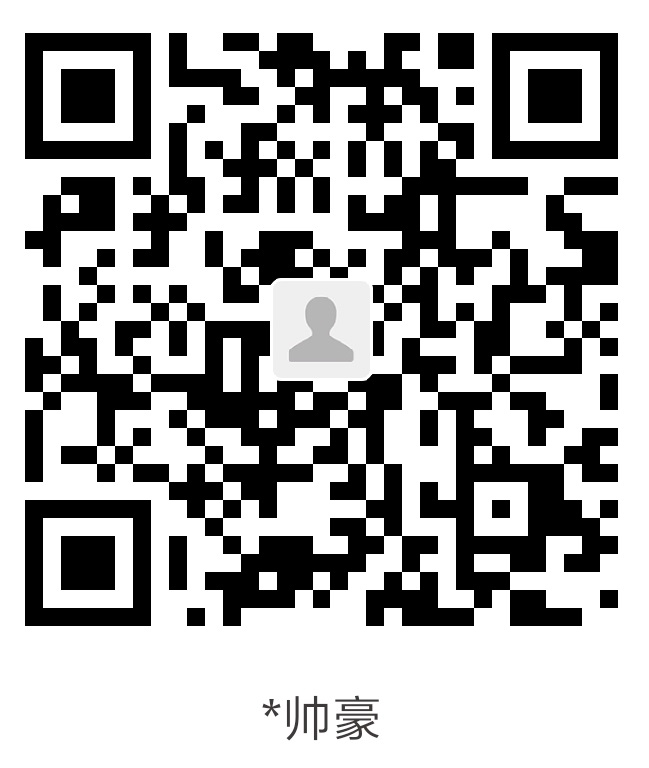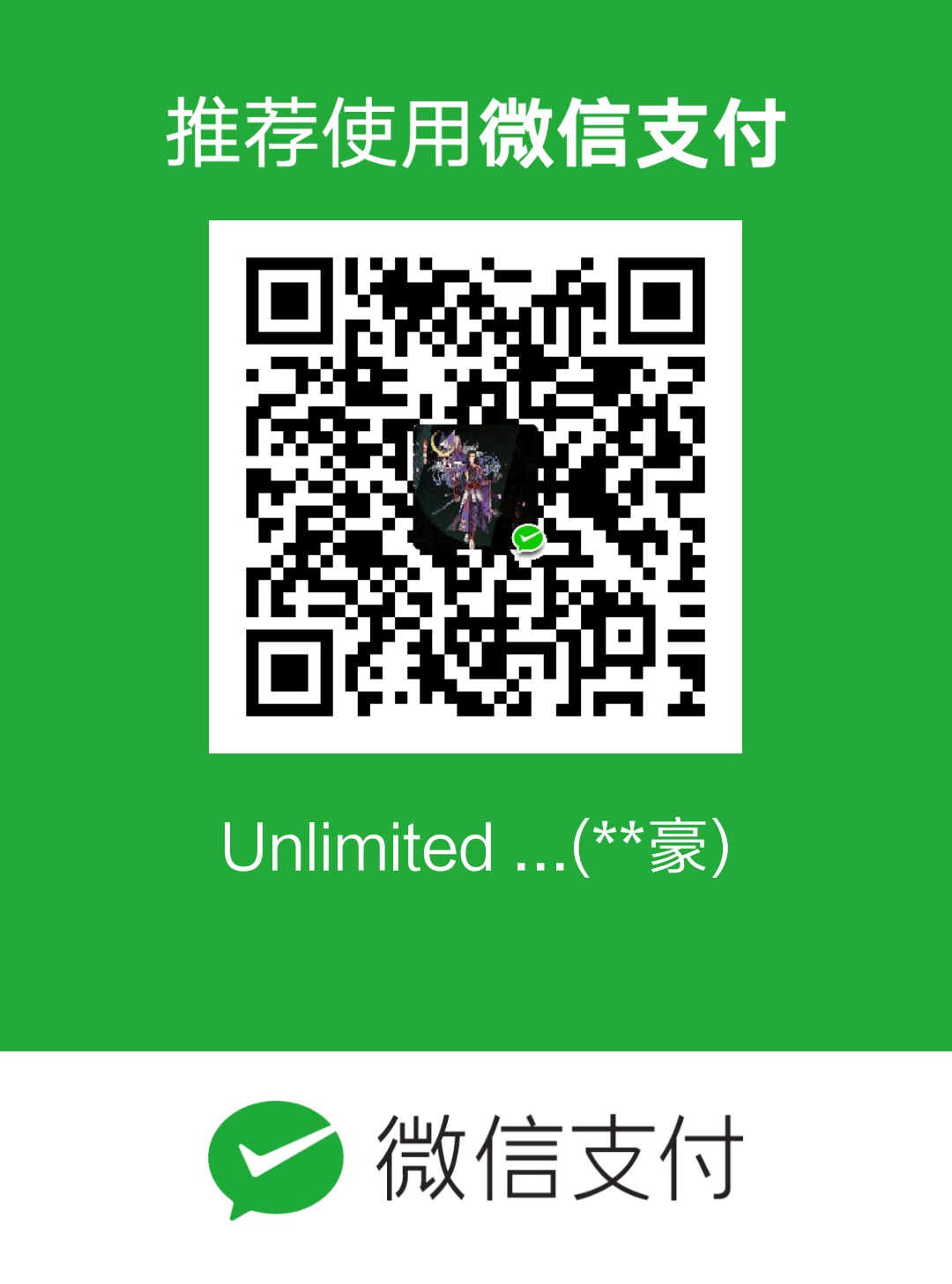第一本docker书2
docker 容器镜像和镜像仓库
列出镜像
1 | docker images |
查找镜像
1 | docker search puppet NAME |
docker pull
1 | sudo docker pull jamtur01/puppetmaster |
利用镜像创建一个容器
构建镜像
docker build 命令和 dockerfile文件
登录到docker hub
1 | sudo docker login |
1.7.0 之后
$HOME/.docker/config.json
docker commit
创建一个要进行修改的定制容器
1 | sudo docker run -i -t ubuntu /bin/bash |
-a 作者
-m “进行改动的信息描述”
:要创建的目标镜像的标签名
提交保存时,智能选用那个正在运行的容器,在制作特定镜像时,直接使用cmmit命令只是一个临时性的辅助命令,不推荐使用,官方建议使用docker build 命令结合dockerfile文件创建和管理镜像
docker history
events history logs 用于查看docker的系统的日志信息
docker history 跟的参数是iamge的名称或者id,然后就会显示镜像的每一层,以及创建这些层的指令
1 | docker events [options] |
启动分离式容器
1 | sudo docker run -d -p 80 --name static_web jamtur01/static_web \nginx -g "daemon off;" |
1 | docker port 容器id 80 |
这样就能够查看该容器id的80端口所对应的宿主机的端口号
通过-p 命令映射特定的端口号
1 | sudo docker run -d -p 80:80 --name static_web jamtur01/static_web \nginx -g "daemon off;" |
第一个80代表宿主机的80,第二个80代表容器的80 端口
转载请注明来源,欢迎对文章中的引用来源进行考证,欢迎指出任何有错误或不够清晰的表达。可以在下面评论区评论,也可以邮件至 583614868@qq.com
文章标题:第一本docker书2
文章字数:496
本文作者:钟帅豪
发布时间:2020-11-23, 08:39:10
最后更新:2021-08-29, 18:27:30
原始链接:http://jhshz520.github.io/2020/11/23/第一本docker书2/版权声明: "署名-非商用-相同方式共享 4.0" 转载请保留原文链接及作者。